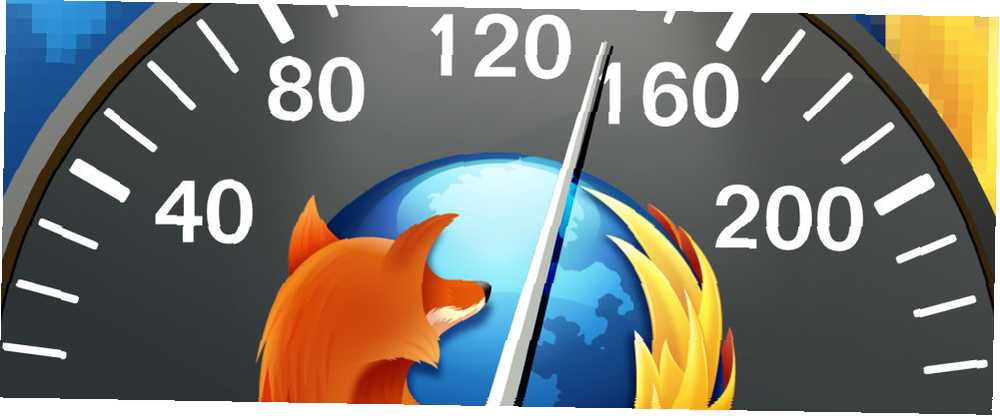
Joseph Goodman
0
1091
53
Firefox se vuelve cada vez más rápido, tanto que está comenzando a vincular a Chrome, pero para algunas personas nunca es lo suficientemente rápido. Si desea obtener el mejor rendimiento absoluto, necesitará ajustar algunas configuraciones ocultas para que prefieran el rendimiento a la comodidad. Aquí hay algunos consejos que puede usar para obtener ese aumento de velocidad adicional.
Renuncia: Si bien ninguno de estos ajustes debería romper Firefox, sus resultados reales pueden diferir y no están garantizados.
Firefox Booster
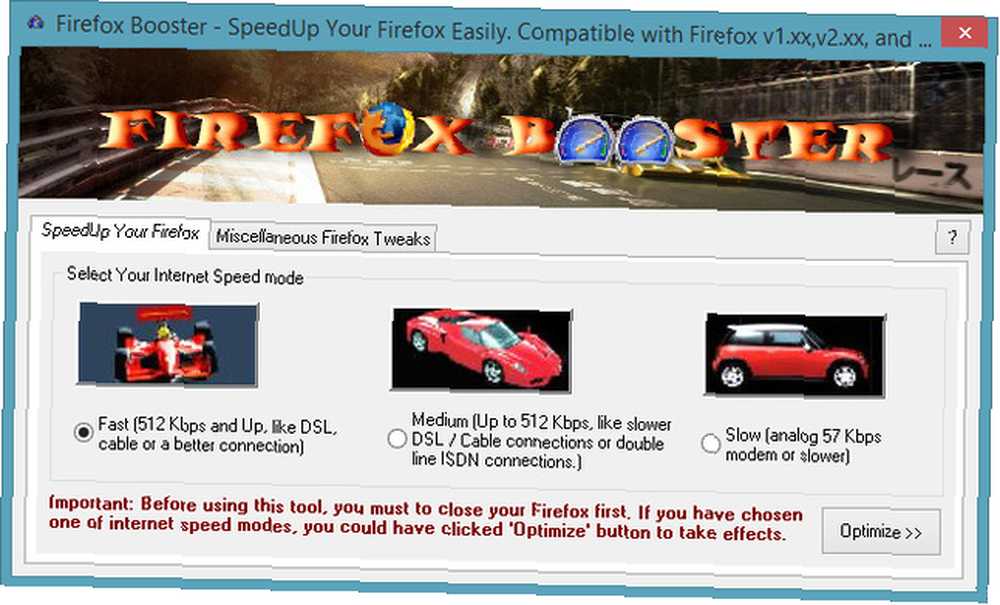
Si estás en Windows, lo primero que puedes hacer es descargar Firefox Booster y ejecutarlo. Esta pequeña aplicación entrará en la configuración oculta para usted y realizará algunos cambios en todas las versiones de Firefox (a pesar de que solo menciona v1, v2 y v3). Esta aplicación funciona completamente por sí sola, excepto cuando le pregunta qué tipo de conexión tiene: lenta, media o rápida. Esto es importante, porque le dice a la aplicación qué valores necesita poner en la configuración.
Esta aplicación entra en Firefox y cambia la cantidad máxima de conexiones, a cuántos servidores web se puede conectar Firefox en un solo momento, y las tuberías, la cantidad de transmisiones que se pueden usar para descargar contenido, que Firefox crea cuando se conecta a un sitio web.
Si tienes una conexión rápida, querrás que Firefox use más conexiones y canales, para que puedas descargar más contenido al mismo tiempo. Si tiene una conexión lenta, querrá que Firefox use menos de estos, porque de lo contrario todas las tuberías comenzarán a bloquearse entre sí y en realidad disminuirán el rendimiento. La configuración predeterminada de Firefox debe ser buena para todas las conexiones, pero no será ideal a menos que tenga un “medio” conexión.
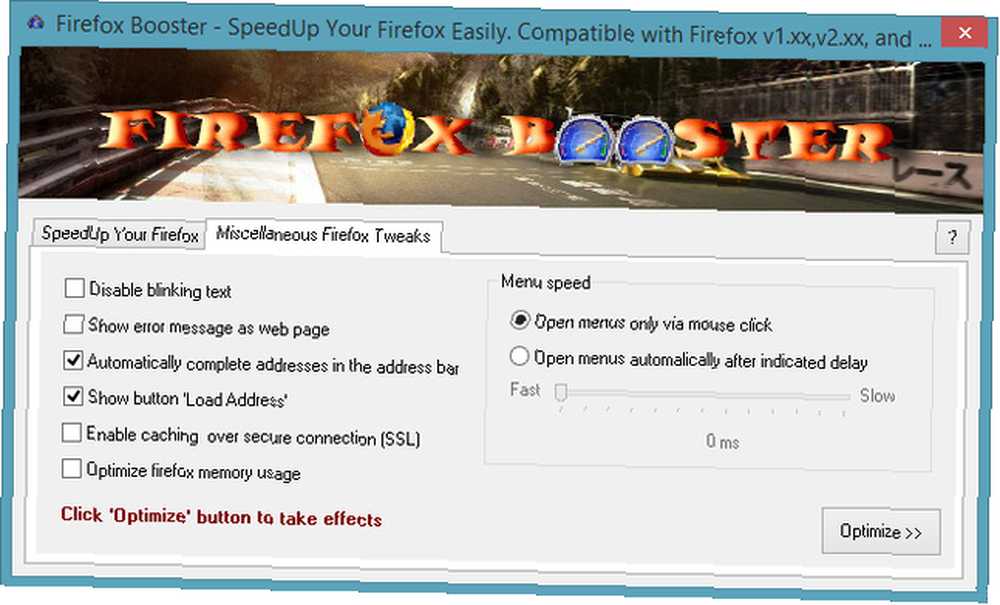
Firefox Booster viene con algunas configuraciones adicionales que tienen como objetivo ayudar a aumentar el rendimiento de Firefox, como deshabilitar el texto parpadeante, optimizar el uso de memoria de Firefox y mostrar mensajes de error como una página web.
Ajustes adicionales
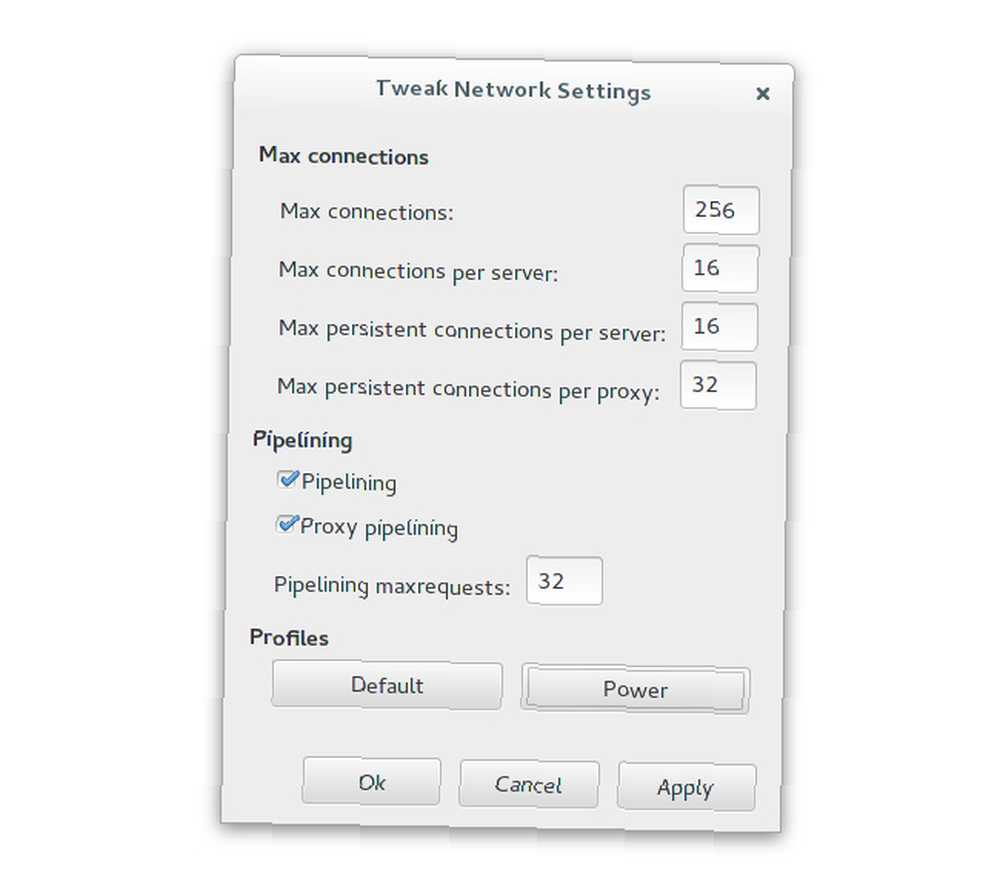
Si no está en Windows, puede hacer los mismos ajustes de red utilizando la extensión Tweak Network, que debería funcionar en todas las plataformas. Puede escribir sus propios valores si lo desea, o simplemente ir a “poder” preestablecido para conexiones rápidas a Internet.
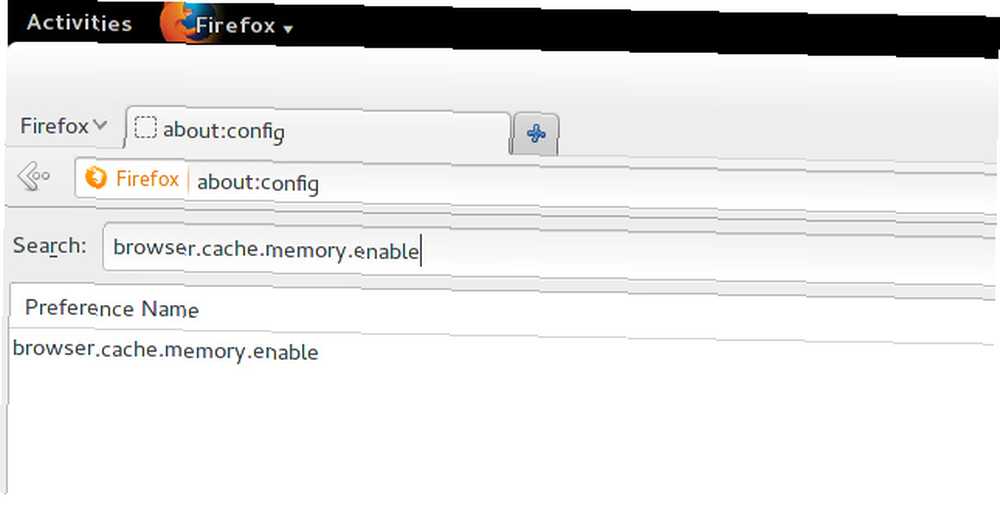
Para usar el resto de los ajustes, tendremos que escribir about: config en la barra de direcciones y aceptar la advertencia que aparece en la página siguiente. Después de esto, verá una larga lista de variables que determinan el comportamiento de Firefox; solo queremos cambiar algunas de estas.
Nuevamente, esto no debería romper nada, pero sus resultados pueden variar..
- Tipo browser.sessionhistory.max_entries en el cuadro de filtro, haga doble clic en el resultado y cámbielo a 10. Esto reduce la cantidad máxima de URL que Firefox mantendrá en su historial, lo que a su vez minimiza el uso del disco y la cantidad de veces que Firefox necesita acceder a algo desde el disco, generalmente la parte más lenta de su computadora.
- Haga clic derecho en el espacio en blanco vacío debajo de la única entrada, y elija una nueva entrada entera. Escribir nglayout.initialpaint.delay para el nombre y 0 para el valor. Esto acelerará la carga de la página al decirle intencionalmente a Firefox que evite esperar durante ciertas partes de la carga de la página.
- Tipo browser.cache.memory.enable en el cuadro de filtro y haga doble clic en él para establecerlo en Verdadero. Esto permitirá que Firefox coloque parte de su caché en la memoria para que pueda cargar páginas más rápido. El caché es una colección de sitios web y contenido web que ha descargado al visitarlo antes. Por lo general, el caché se almacena en el disco, pero esto permite que al menos parte del caché se cargue en la memoria para una carga de página más rápida.
- Haga clic derecho en el espacio en blanco vacío debajo de la única entrada, y elija una nueva entrada entera. Escribir browser.cache.memory.capacity por el nombre Para el valor: configúrelo en 2048 si tiene 128 MB de RAM, 4096 si tiene 256 MB de RAM, 8192 si tiene 512 MB de RAM o 12288 si tiene 1 GB o más de RAM. Esto establece la cantidad de memoria que se puede usar para contener parte de la memoria caché.
- Tipo browser.cache.disk.capacity en el cuadro de filtro, haga doble clic en el resultado y cámbielo a 4096. Esto significa que se usará menos espacio en disco para la memoria caché, lo que reducirá el uso del disco y aumentará el rendimiento si utiliza un disco duro tradicional. Los usuarios de estado sólido probablemente pueden omitir esto, ya que esas unidades son casi tan rápidas como la memoria.
- Haga clic derecho en el espacio en blanco vacío debajo de la única entrada y elija una nueva entrada booleana. Escribir config.trim_on_minimize para el nombre y configúrelo en True. Esto hará que Firefox limpie parte de su uso de memoria al recortar elementos innecesarios siempre que Firefox no se use activamente (también conocido como minimizado).
- Opcional: Si desea que Firefox solo cargue las páginas y el contenido que desee (cuando realmente hace clic en un enlace), querrá deshabilitar la captación previa. Tipo network.prefetch-next en el cuadro de filtro y haga doble clic para establecerlo en Falso. Es discutible si esto resulta en un aumento del rendimiento, pero definitivamente le ahorra un poco de uso de datos. Esto es ciertamente importante si te encuentras atado a tu teléfono inteligente regularmente.
Cómo volver atrás
Si revisó el manual sobre: ajustes de configuración, volverlos a la normalidad es fácil. Si te dije que crearas un artículo antes, simplemente bórralo. Si le dije que cambiara el valor de un elemento existente, simplemente encuéntrelo, haga clic derecho sobre él y elija “Reiniciar”. Esto lo devolverá a su configuración predeterminada.
Conclusión
Esperemos que estos trucos te den un impulso en el rendimiento. Si no vio una diferencia notable, entonces su sistema ya es súper rápido o su conexión a Internet es el verdadero cuello de botella (suponiendo que también obtenga un rendimiento similar de otros navegadores). No se olvide de consultar otros artículos destinados a mejorar la velocidad de Firefox, como el uso de QuickJava en Firefox. Acelere Firefox: use QuickJava para bloquear Flash, Silverlight y más. Acelere Firefox: use QuickJava para bloquear Flash, Silverlight y más. navegando demasiado lento? Bloquea las cosas que te estancan. QuickJava es una extensión simple de Firefox que te permite desactivar temporalmente los complementos del navegador y hacer que Firefox sea más rápido. o siguiendo estos 5 excelentes consejos si otros navegadores funcionan bien 5 cosas que hacer cuando Firefox funciona lento (pero otros navegadores funcionan rápido) 5 cosas que hacer cuando Firefox funciona lento (pero otros navegadores funcionan rápido) Si Firefox se siente lento en comparación con otros navegadores web , pruebe estos consejos para ver si puede aumentar su velocidad y restaurar su rendimiento. .
No olvide consultar nuestra Guía del usuario de Firefox para aprovechar al máximo el popular navegador de código abierto!
¿Cuáles son tus ajustes favoritos para Firefox? Háganos saber en los comentarios!











